Mailserver¶
[更新:2024年7月4日]
さくらのVPS で提供するスタートアップスクリプト「Mailserver」に関するページです。
Mailserver は Posttfix/Dovecot を利用した、ベーシックなメールサーバーの構築ができるスタートアップスクリプトです。
メールアカウントの管理には PostfixAdmin を利用し、GUIから操作することが可能です。
GUIでの操作は、Webブラウザから「https://FQDN/postfixadmin/」にアクセスすることでご利用いただけます。
仕様¶
提供プラン |
全てのプラン |
|---|---|
バージョン |
全てのバージョン |
OS |
さくらインターネット公式スクリプト一覧 をご確認ください。 |
スクリプト構成¶
本スタートアップスクリプトの利用により、以下の動作が実行されます。
各種アプリケーションのインストール
PostfixAdminの設定
Let's EncryptによるSSL化
Postfix/Dovecotの設定
注意事項¶
DNSレコード(A、MX)設定が必要です。 ネームサーバ利用申請 などをご利用いただき、事前にサーバーで利用するドメインの設定をおこなってください。
本スクリプトは、 さくらのVPS の「スタートアップスクリプト」機能の一部です。スタートアップスクリプト機能の利用条件やその他詳細については スタートアップスクリプト をご確認ください。
利用手順¶
Mailserver 利用時の設定¶
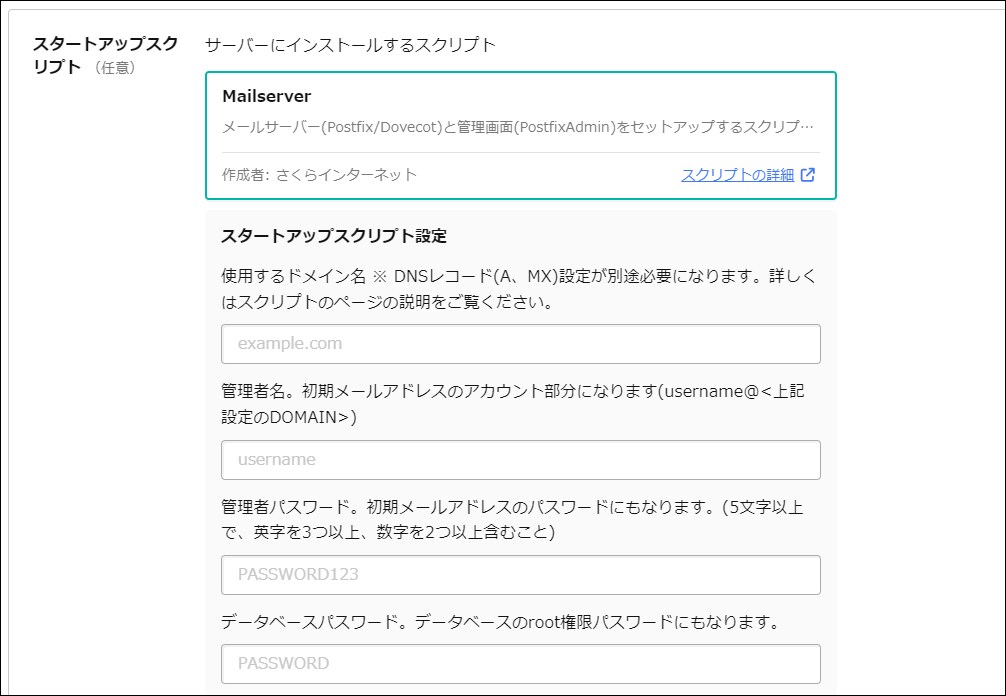
使用するドメイン名 |
メールサーバーとして利用するドメイン名を入力します。 |
|---|---|
管理者名 |
PostfixAdmin の管理者名を登録します。初期メールアドレスとして設定され、PostfixAdmin へのログインに使用します。 |
管理者パスワード |
PostfixAdmin へログインする管理者名のパスワード(5文字以上で、英字を3つ以上、数字を2つ以上含む)を入力します。 |
データベースパスワード |
PostfixAdmin で使用するデータベースのパスワードを入力します。 |
PostfixAdmin の操作¶
PostfixAdmin へのログイン¶
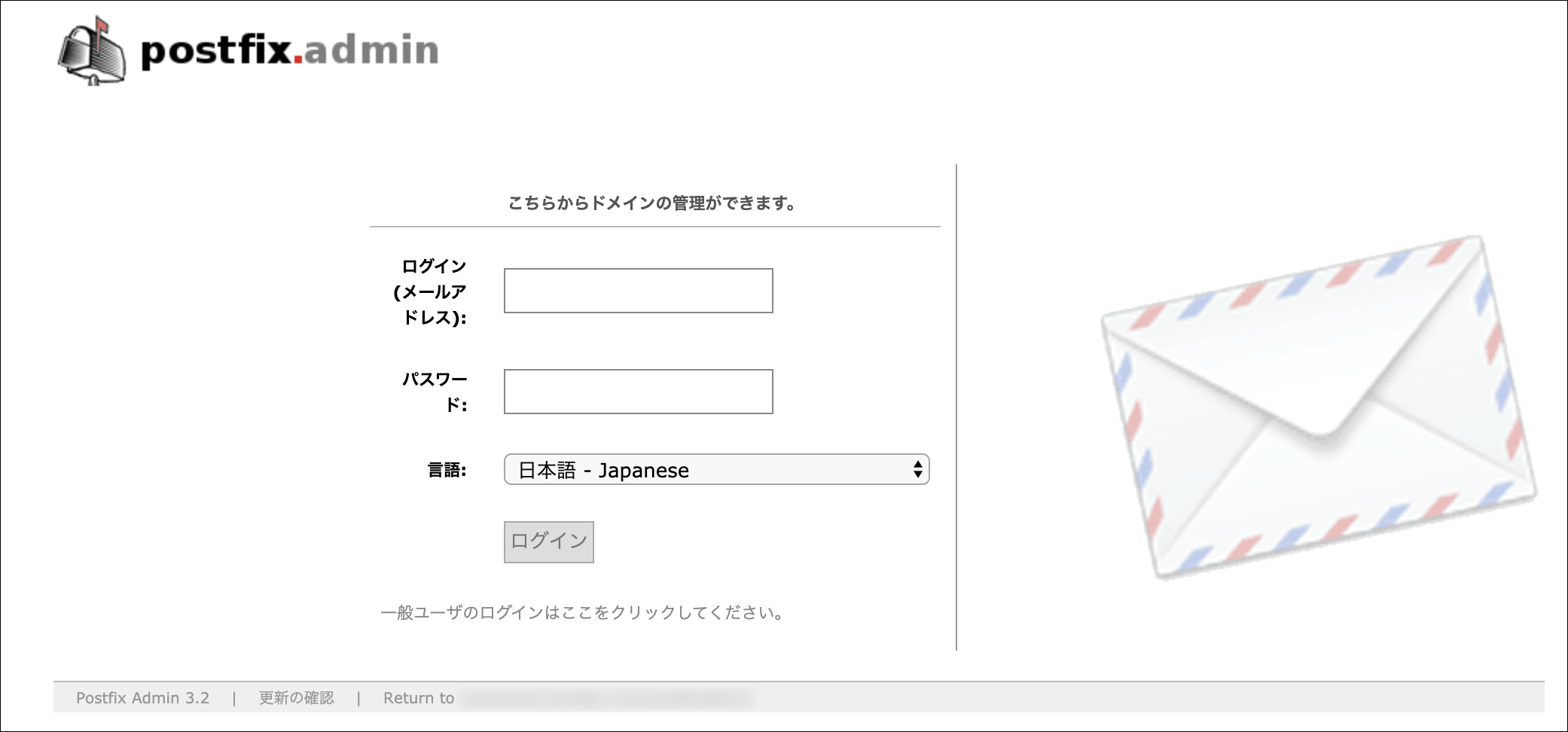
ログイン(メールアドレス) |
管理者名のメールアドレス(上記で入力した 管理者名@使用するドメイン名)を入力します。 |
|---|---|
パスワード |
管理者名に設定したパスワードを入力します。 |
ログイン後に「メールアドレスの追加」や「転送先の追加」など、操作したい項目を選択して設定してください。
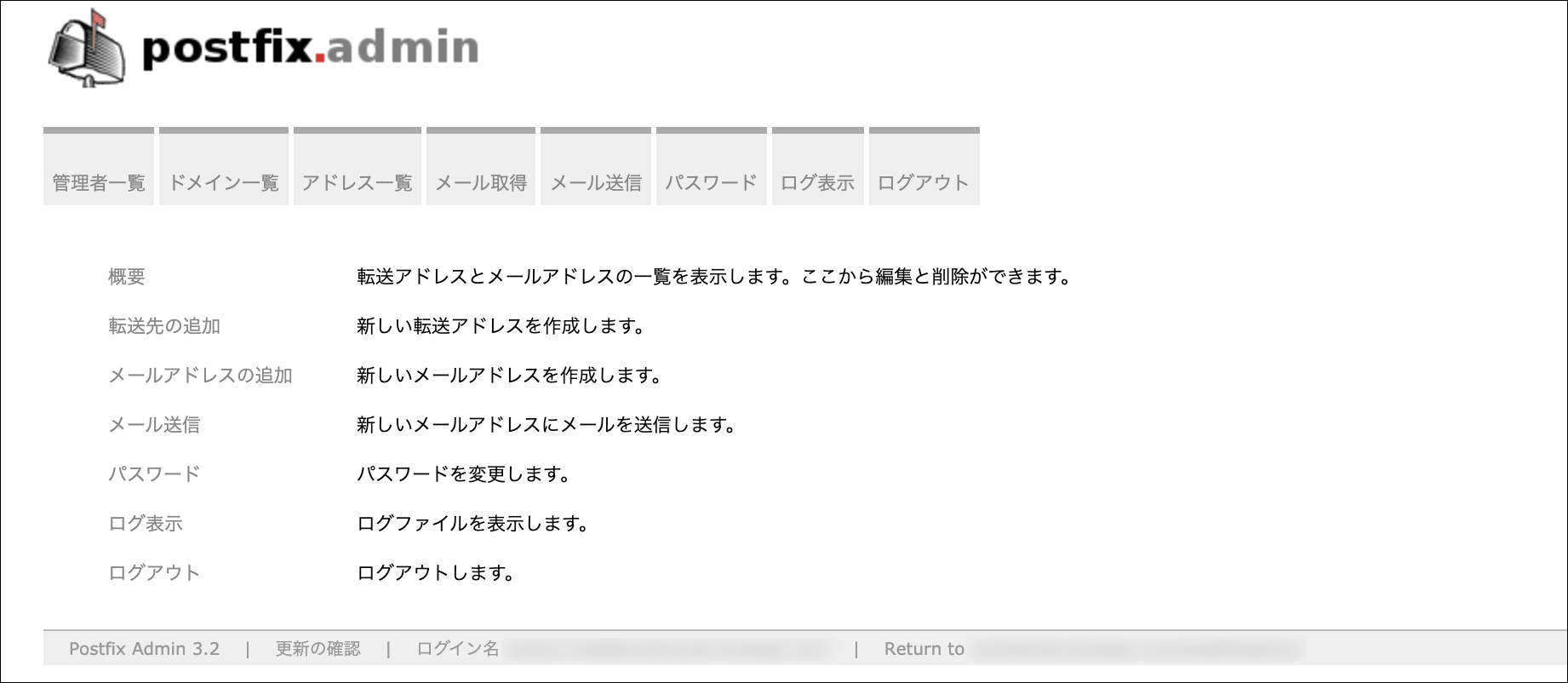
certbot-autoを利用した証明書管理の注意について¶
本スタートアップスクリプトでは、certbot-autoを利用して証明書の管理を実施していました。
スクリプトをご利用されている方は、 certbot-auto更新 をご確認ください。